Mientras que un formato de texto enriquecido (RTF) permite la edición en múltiples plataformas, los archivos RTF son fácilmente editados, lo que lo convierte en un formato poco atractivo si se comparte información sensible. Por eso, muchas personas prefieren convertir RTF a PDF, ya que el PDF siempre mantiene un diseño fijo.
Este artículo te enseñará cómo convertir RTF a PDF con convertidores en línea gratuitos disponibles hoy en día. También abordará la conversión de RTF a PDF en otras plataformas, como Android e iOS.
Continúa leyendo para aprender al instante a convertir RTF a PDF y otros formatos de archivo en pasos simples.
En este artículo:
Comparación entre los formatos RTF y PDF
Una pregunta que a menudo surge de vez en cuando es si RTF es mejor que PDF o viceversa. Si no estás seguro, deberías considerar el contenido, compatibilidad, y accesibilidad.
- Contenido: Si tu documento es nada más que texto, entonces RTF está bien. Sin embargo, si necesitas insertar tablas y gráficos, entonces PDF es una mejor opción. El formato RTF es editable, mientras que PDF es fijo. Es decir, los documentos PDF son exactamente como se ven, a diferencia de RTF, que se puede alterar.
- Compatibilidad: Aunque cualquiera puede abrir un archivo RTF en Windows, Mac u otras plataformas, necesitarás Adobe Reader para abrir un archivo PDF. Sin embargo, este no es un problema ya que casi todo el mundo lo tiene o tiene otras aplicaciones visor en dispositivos modernos sin gastar dinero.
- Accesibilidad: No puedes editar fácilmente un archivo PDF, pero puedes editar RTF incluso con procesadores de texto básicos.
RTF funciona mejor en documentos solo de texto, pero PDF es mejor en todos los demás aspectos. Muchos navegadores tienen visores de PDF integrados si no tienes lectores de PDF como Adobe Reader. Convertir RTF a PDF también es fácil, ya que hoy en día hay muchas herramientas disponibles.
Convertir documentos RTF a PDF en Windows y Mac
Si está utilizando Windwos o Mac para convertir RTF a PDF, puedes usar PDFelement para convertir documentos necesarios en minutos.
PDFelement -Convertidor de PDF es una excelente herramienta multifuncional para convertir documentos necesarios de RTF a PDF y viceversa. También puedes convertir otros formatos de archivo utilizando la misma herramienta para ahorrar tiempo.
Aquí te presentamos los pasos para convertir RTF a PDF en solo unos pocos clics:

![]() Impulsado por IA
Impulsado por IA
- Paso 1. Descarga y abre PDFelement. Haz clic en "Crear un PDF" en la ventana principal y busca el documento RTF en tu disco local para abrirlo. Otra alternativa es simplemente arrastrar y soltar el archivo RTF en la ventana del programa. El archivo RTF se abrirá automáticamente como un documento PDF.
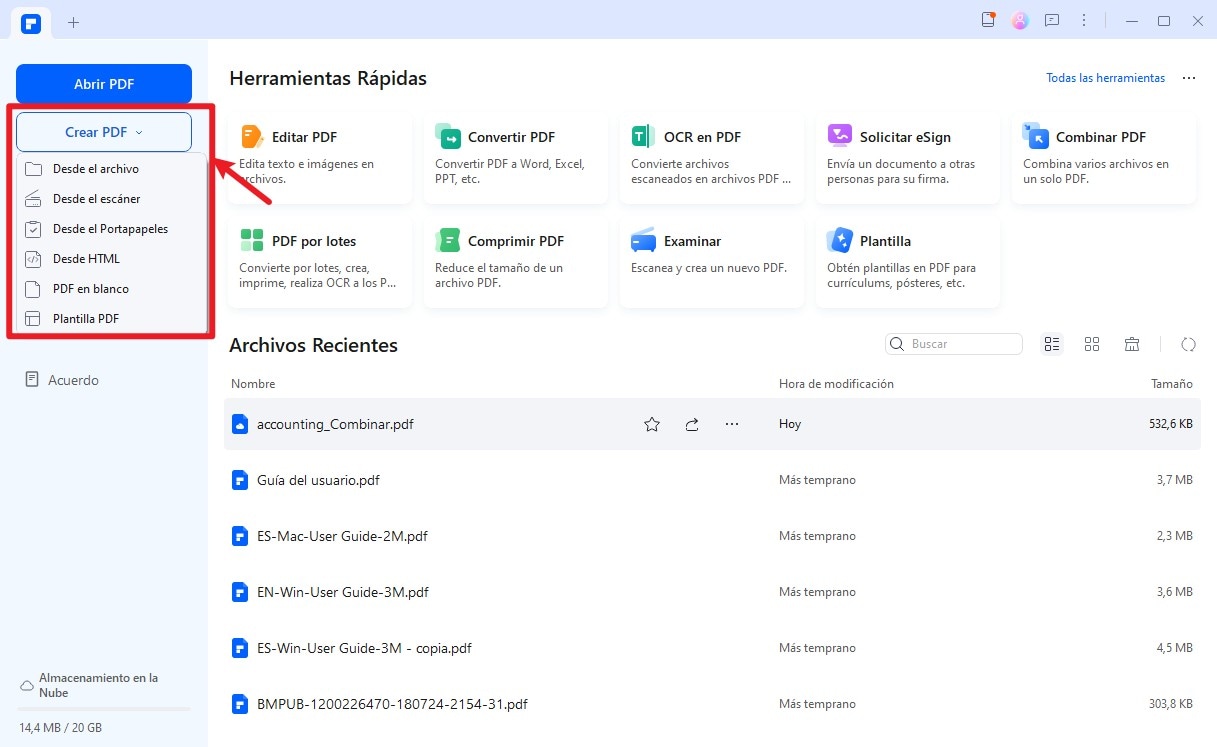
- Paso 2. Haz clic en "Guardar" para guardar el documento convertido en tu computadora.
Consejos:
Si bien el uso de Adobe Acrobat para convertir tus documentos RTF a PDF es sencillo, los pasos siguen siendo engorrosos para muchas personas. Esto se debe a que el proceso se considera un "parche" y no exactamente la forma adecuada de convertir RTF a PDF.
Usar PDFelement es una excelente opción, ya que la conversión de RTF a PDF solo lleva unos pocos segundos. Puede convertir sus archivos de inmediato sin necesidad de aprender nada adicional, e incluso tiene una función de combinación para convertir varios documentos en un solo PDF de una vez.
Adobe Acrobat
Un gran número de computadoras modernas tienen instalado Adobe Acrobat, por lo que generalmente puedes usar este método sin ningún problema. Sigue la guía paso a paso a continuación para convertir RTF a PDF rápidamente usando Adobe:
- Paso 1. Abre el archivo RTF. Luego, presiona "Control + P " en tu teclado o haz clic en " Archivo" > "Imprimir" para abrir el cuadro de diálogo de impresión de tu computadora.
- Paso 2. Bajo Impresora, selecciona "Microsoft Print to PDF".
- Paso 3. Haz clic en "Imprimir" para guardar una versión PDF de tu archivo RTF en tu computadora.
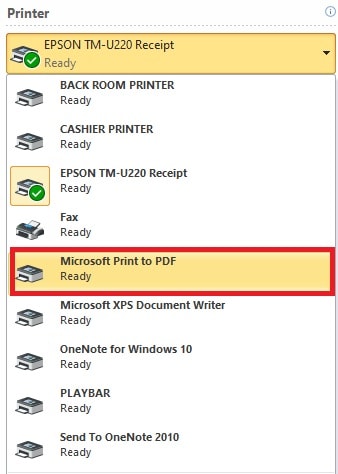
Cómo convertir RTF a PDF gratis de forma online
La conversión de Rich Text Format o RTF a PDF en línea es fácil si se utiliza la herramienta adecuada. Sin duda querrás hacerlo lo antes posible, ya que RTF no es ideal para compartir en línea ni para utilizar información sensible.
Hay muchas opciones en la web para convertir RTF a PDF en solo unos segundos. En este artículo, se prueban tres de las mejores herramientas gratuitas disponibles hoy en día para que puedas elegir la mejor para tus necesidades.
Convertidor de RTF a PDF de PDFelement
PDFelement Online es un convertidor de PDF basado en línea y ha sido completamente gratuito de usar. Es una de las herramientas de PDF más completas disponibles en línea si deseas convertir RTF a PDF fácil y rápidamente.
Puedes ir a la página web del convertidor de RTF a PDF de PDFelement Online. O incluso más sencillo, solo sigue los siguientes pasos.
- Paso 1. Haz clic en "Seleccionar un archivo" en el área de acción, o arrastra y suelta tu archivo para cargarlo.
- Paso 2. Una vez hecho esto, haz clic en el botón "Convertir".
- Paso 3. Después de la conversión, puedes hacer clic en el botón "Descargar" para guardar el archivo convertido.
Ventajas:
- Los pasos ya están establecidos de antemano.
- Puede convertir RTF a PDF o viceversa.
- Todos los servicios son completamente gratuitos para usar.
Desventajas:
- No es posible un uso intensivo ya que está destinado únicamente para usuarios finales.
HiPDF - Convertir PDF a archivo PDF gratis
HiPDF es una plataforma basada en la web que no requiere descargas de software para utilizar los servicios. Es una de las herramientas web más rápidas disponibles hoy en día si desea convertir un montón de archivos RTF a PDF en minutos.
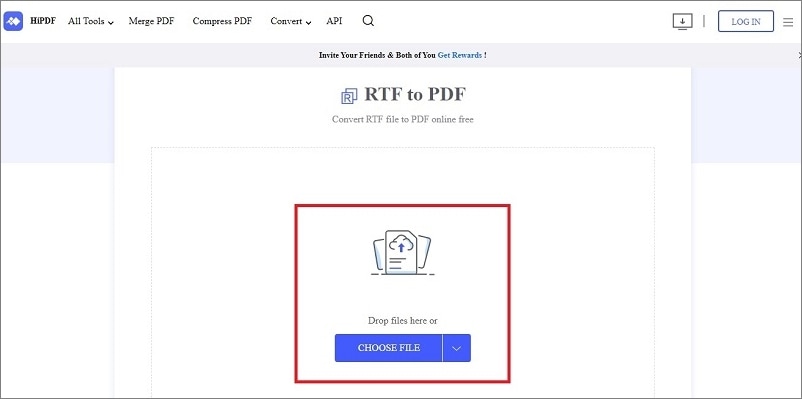
Ventajas:
- HiPDF funciona en casi todos los ordenadores modernos.
- Ni siquiera necesitas una guía paso a paso, porque el proceso de conversión es bastante sencillo.
- Todas las herramientas están en una sola página, no es necesario ir a una página web separada.
Desventajas:
- La versión de prueba es limitada en comparación con otras herramientas web gratuitas.
- Tiene anuncios ocasionales.
PDF Candy - Conversor online de RTF a archivo PDF ligero
PDF Candy fue creado en 2016 como una herramienta gratuita en línea y sin conexión para convertir, dividir, fusionar y rotar archivos PDF en segundos. Las funciones son muy fáciles de usar y hay muchas características a las que puedes acceder incluso cuando usas la versión gratuita.
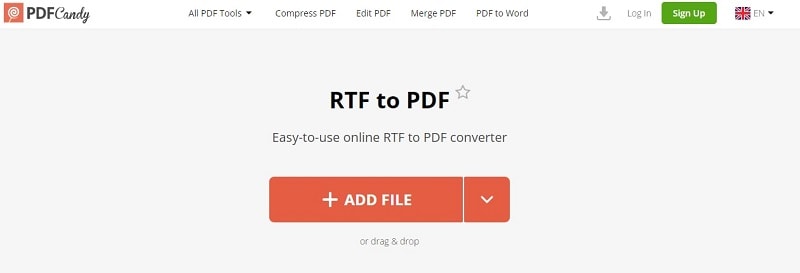
Ventajas:
- Puedes subir archivos directamente desde Google Drive, DropBox, etc.
- La interfaz de usuario es sencilla y la conversión a PDF solo lleva unos segundos.
- PDF Candy también puede convertir a otros formatos de archivo.
Desventajas:
- Utilizar PDF Candy requiere una cuenta, por lo que tienes que registrarte.
- No puede convertir archivos RTF a PDF por lotes, por lo que tendrás que convertirlos uno por uno.
Convertir documentos RTF a archivos PDF en Android
Convertir RTF a PDF en tu dispositivo Android es una forma sencilla de evitar problemas de formato al abrir documentos. Quieres que todos tus archivos se vean iguales en todas las plataformas, por lo que la conversión a PDF es imprescindible.
Aquí tienes dos aplicaciones en Google Play que puedes probar ahora mismo para convertir RTF a PDF en un instante.
Word para PDF Converter - Conv
Word para PDF Converter - Conv de Pequi Apps es una de las aplicaciones de conversión de archivos mejor valoradas en Google Play. La aplicación convierte cualquier archivo de DOC, DOCX, RTF y más en unos pocos toques.
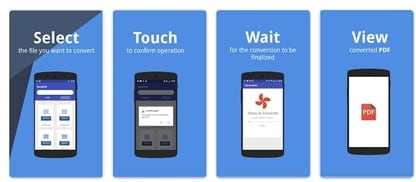
Una vez que tenga Word para PDF Converter - Conv instalado en su Android, selecciona el archivo que desea convertir, toca "Confirmar" y espere a que la conversión a PDF se finalice.
Convertidor de RTF a PDF
Convertidor de RTF a pdf de Uniqar es una aplicación más simple disponible en Google Play para tus necesidades de conversión de RTF a PDF.
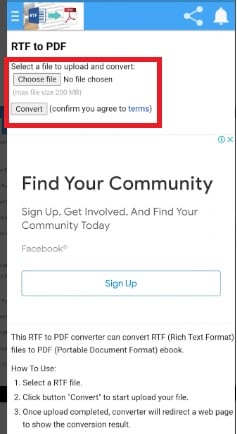
Una vez que tengas la aplicación en tu Android, toca "Elegir archivo" y selecciona tu archivo RTF para la conversión. Después, toca "Convertir" y espere a que tu documento terminado sea convertido.
Convertir documentos RTF a archivos PDF en iOS
Convertir RTF a PDF en tu dispositivo iOS es fácil si estás utilizando la aplicación correcta. Aquí tienes dos de las mejores aplicaciones disponibles en la App Store hoy en día para resolver tus problemas de conversión al instante.
PDFelement para iOS
PDFelement para iOS te permite convertir RTF a PDF en dispositivos iOS con tan solo unos toques en tu teléfono móvil. Este editor todo en uno hará el trabajo fácil en tus documentos RTF sin complicaciones.
Aquí tienes los pasos para convertir fácilmente RTF a PDF usando PDFelement:
- Paso 1. Descarga y abre PDFelement en tu dispositivo iOS.
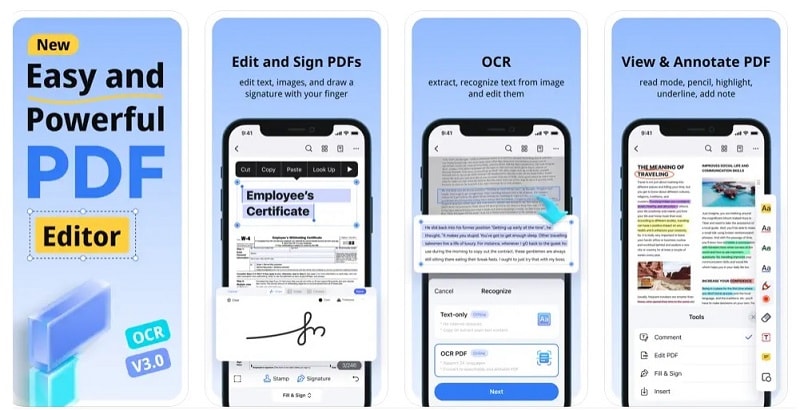
- Paso 2. Abre el documento RTF en tu "Carpeta de archivos", y toca "Guardar" en formato PDF.
Convertidor de PDF Documentos a PDF
El convertidor de PDF Documentos a PDF de Techgear Inc es una alternativa cuando se convierte RTF a PDF en tu dispositivo iOS. La interfaz es fácil de usar, al igual que PDFelement, y también convierte tus archivos en unos pocos toques.
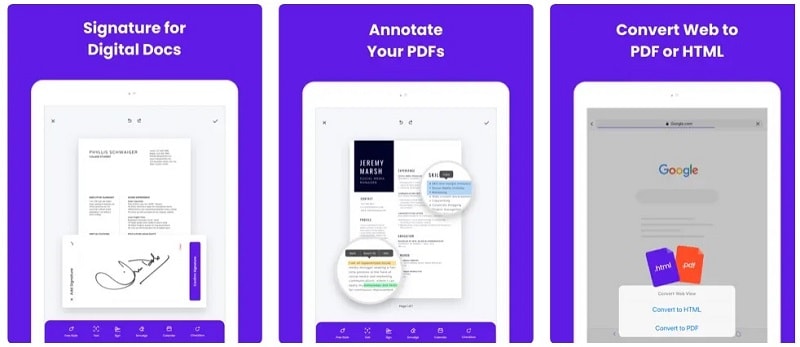
Una vez que hayas descargado la aplicación, los pasos son similares a PDFelement. Inicia la aplicación y abre cualquier archivo RTF. Después, toca "Convertir a PDF" para terminar la conversión.
Conclusión
Muchas herramientas en línea gratuitas están disponibles para convertir RTF a PDF en minutos. Puede convertir en casi todas las plataformas principales como Windows, Mac e incluso en sus dispositivos móviles. Si bien las herramientas en línea gratuitas serán suficientes, usar PDFelement como su convertidor de archivos dedicado sigue siendo una mejor opción, ya que tiene todo lo que necesita para convertir a todo tipo de formatos de archivo.










